 PS知识Word文档下载推荐.docx
PS知识Word文档下载推荐.docx
- 文档编号:16447295
- 上传时间:2022-11-23
- 格式:DOCX
- 页数:17
- 大小:896.64KB
PS知识Word文档下载推荐.docx
《PS知识Word文档下载推荐.docx》由会员分享,可在线阅读,更多相关《PS知识Word文档下载推荐.docx(17页珍藏版)》请在冰豆网上搜索。
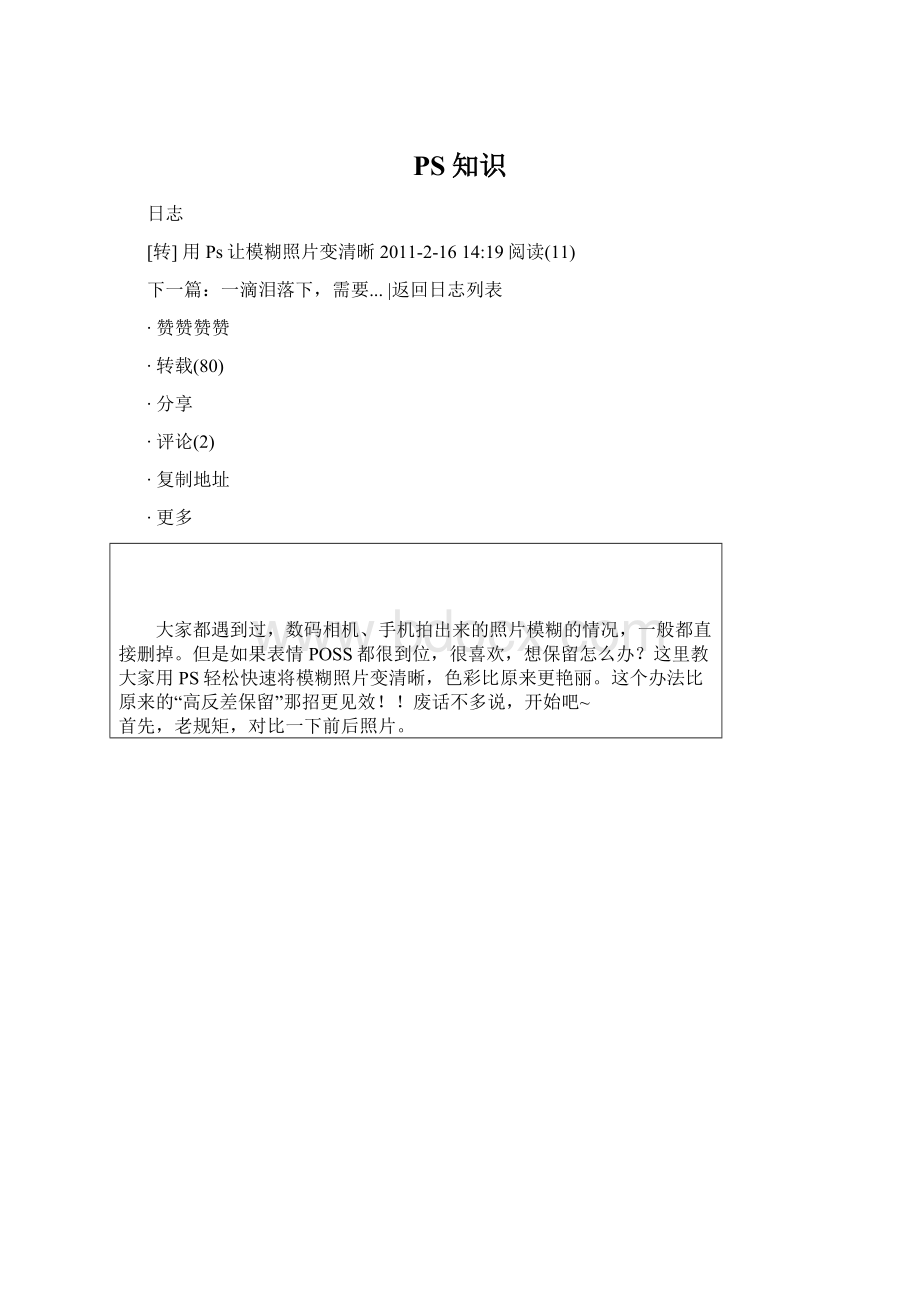
大家都遇到过,数码相机、手机拍出来的照片模糊的情况,一般都直接删掉。
但是如果表情POSS都很到位,很喜欢,想保留怎么办?
这里教大家用PS轻松快速将模糊照片变清晰,色彩比原来更艳丽。
这个办法比原来的“高反差保留”那招更见效!
!
废话不多说,开始吧~
首先,老规矩,对比一下前后照片。
第一,先打开原图,双击解锁。
第二,CTRL+J创建副本养成好习惯。
对副本模式选择“亮度”
第三,选择“滤镜”菜单下的“锐化—USM锐化”命令,在设置窗口中适当调节一下锐化参数,根据你原图模糊的情况来调节,本图采用锐化数量为“150%”,半径是“1”像素,阀值不变。
第四,经过第三步,为照片清晰大致做了个基础。
接着选择“图像”菜单下“模式—LAB颜色”命令,在弹出的窗口中选择“拼合”图层确定。
第五,在LAB模式下,再创建副本。
第六,在“通道”面板中看到图层通道上有了“明度”通道,选定这个通道,再使用“滤镜”菜单的“锐化—USM锐化”命令,设置好锐化参数将这个通道锐化处理。
本图如下设置。
第七,返回图层面板,把副本图层的模式修改为“柔光”,调节透明度为30%。
看看此时的图像不仅画面更清晰,色彩也更加绚丽了。
(这部可根据自己的照片情况增删)
OK,圆满完成!
游戏人生
|转自:
骆驼
|标签:
数码照片通道副本锐化
上一篇:
那种思念叫,爱—...
|下一篇:
签名档
我不能给你全世界,
但是,
我的世界,
全部给你。
发表取消
主人的热评日志
∙宝贝想你了2011-05-0722:
39
∙落日黄沙2011-03-2818:
55
∙用Ps让模糊照片变清晰2011-02-1614:
19
∙一滴泪落下,需要多长时间2011-01-0712:
36
本文最近访客
设置查看最近位访客↓收起↑
∙
花落莫相离ve
21:
28
删除记录
-1望佐/1往佑
2011-9-2
性感迷人
2011-3-20
Lёνì
'
S
2011-2-17
∙互动
显示评论签名
全选
删除取消批量删除批量删除
看完此日志,是不是也有很多感受,赶快点评一下吧。
主人很期待哦!
关闭提示
还没有人发表评论
来坐第一个沙发
提示QQ空间郑重承诺:
致力于为用户提供绿色、健康的网络空间!
坚决杜绝低俗、恶意、反动等不良信息,在此愿每位QQ空间用户共同参与维护!
对您的举报信息我们将第一时间核查处理,请点击:
了解QQ空间举报入口
1.
1276127903
1楼1276127903评论时间:
2011-03-0118:
36:
42
回复|
o引用
o举报
查看全部条评论>
>
我也说一句
正在加载中...
0/140
表情好友礼物
2.
1662794115
2楼1662794115评论时间:
2011-03-0213:
54:
29
上一页上一页1下一页下一页
转到
页确定
转到
页确定
发表评论
系统正在进行升级维护中,暂不支持日志评论,敬请谅解!
表情|更多功能高级评论编辑器暂时无法加载
同时分享这篇文章
使用签名档|道具
马上开通空间,体验权限日志、记事本等全新日志体验!
发表取消
(可按Ctrl+Enter发表)
分享
∙分享到空间
∙转播到微博
更多
∙编辑
∙删除
∙选择信纸
∙字体:
大中小
∙权限设置
∙修改分类
∙推荐日志
∙设置置顶
∙转为私密日志
∙举报
∙申述
日志地址:
请用Ctrl+C复制后贴给好友。
- 配套讲稿:
如PPT文件的首页显示word图标,表示该PPT已包含配套word讲稿。双击word图标可打开word文档。
- 特殊限制:
部分文档作品中含有的国旗、国徽等图片,仅作为作品整体效果示例展示,禁止商用。设计者仅对作品中独创性部分享有著作权。
- 关 键 词:
- PS 知识
 冰豆网所有资源均是用户自行上传分享,仅供网友学习交流,未经上传用户书面授权,请勿作他用。
冰豆网所有资源均是用户自行上传分享,仅供网友学习交流,未经上传用户书面授权,请勿作他用。


 转基因粮食的危害资料摘编Word下载.docx
转基因粮食的危害资料摘编Word下载.docx
